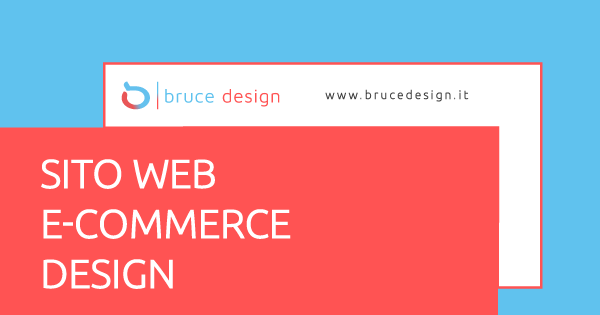Installare in modo semplice i plugin su WordPress
In questa guida vedremo come installare un plugin su WordPress, strumento indispensabile del CSM più utilizzato al mondo per la sua facilità di installazione, uso e manutenzione. Il Web Designer specializzato non si concentra solo sulla grafica e sui colori, implementa nella sua cassetta degli attrezzi alcune mansioni del Web Master cioè di chi si occupa del sito a tutto tondo e per il cliente sceglie con accuratezza i plugin da installare nell’interfaccia.
Ma che cosa sono i plugin? Sono strumenti importanti, ovvero dei micro software interni all’interfaccia di WordPress, permetteranno al cliente proprietario dell’sito web di poter gestire in autonomia le principali funzioni e cambiamenti che vuole apportare, ad esempio cambiare o aggiungere testo, aggiornare un’immagine o il logo, implementare la sezione contatti e altro. Alcuni plugin come Jetpack sono diventati di base nell’uso di WordPress, alcuni sono famosi perché diffusi come ad esempio Yoast per la gestione della Seo, ne esistono tanti altri per costruire e-commerce, gallery, effetti speciali, invio e gestione newsletter, eccetera.
Tre modi per installare plugin
WordPress è la piattaforma più usata per creare siti web, scrivere blog, aprire e-commerce, mostrare gallerie fotografiche. CSM è l’acronimo di Sistema di gestione dei contenuti, ovvero il software che aperto online o sul desktop del PC permette di inserire testi, foto e grafiche. Ad ogni funzione o più funzioni insieme sono associati dei plugin che si possono scegliere o nella lunga lista di WordPress oppure da programmatori esterni. ci sono tre modi per installare plugin su WP:
- scelta dall’elenco strumenti/plugin
- installazione con formato Zip
- installazione con client FTP
1) Strumenti/Plugin
Partiamo dal metodo più semplice per l’installazione dei plugin. Accedi con il tuo account a WordPress, a sinistra troverai la barra scura con diverse funzioni, il comando plugin è tra le prima parole della lista strumenti. Appena cliccherai sopra, nello spazio di schermata a destra troverai l’elenco o la griglia di tutti i plugin installabili di WordPress per il vostro sito internet o blog. Sono suddivisi in sezioni – popolari, preferiti, raccomandati o segnalati- inoltre, con la barra di ricerca potrai optare per tag, parole chiave, autori, diverse funzioni come sicurezza, aspetto, scrittura e coinvolgimento.
2) Formato Zip
Per installare plugin esterni potete usare due strumenti, formato Zip e Client FTP. Vediamo il primo, ovvero la cartella compressa, formato Zip. Dovrà essere trasferita dal vostro computer a WordPress tramite la pagina “Aggiungi plugin”. Troverete lì il comando scegli file che vi permetterà di scaricare il vostro plugin. Concluse queste operazioni, per installare e attivare il vostro plugin lo dovrete cercare nell’elenco generale di WordPress. Usate anche il comando “Sfoglia” e una volta trovato cliccate su attiva per renderlo funzionante.
3) Client FTP
Ecco il terzo metodo, più tecnico e strutturato, ovvero l’installazione plugin tramite client FTP, Questo passaggio richiede l’utilizzo di software specifici per il trasferimento con il protocollo FTP, il più famoso è FileZilla. Si dovrà prima di tutto salvare la cartella del plugin in formato zip nella directory WP. Per accedere al sito dovrete usare il programma FTP che individua la cartella /wp-content/plugins dove caricherete tutto il plugin composto da diversi file. Quando sarà finito il caricamento di tutto il pacchetto troverete il vostro plugin nell’elenco degli installati o disponibili, cliccate su “attiva” per renderlo funzionante.